Kako lako ukloniti tipke u sustavu Windows 10 pomoću SharpKeys-a
Windows 10 / / March 16, 2020
Ažurirano dana

Ako želite da tipkovnice na vašoj tipkovnici potraju na nešto drugo osim uobičajenog, pročitajte kako ih prepraviti u sustavu Windows 10 pomoću besplatnog alata SharpKeys.
Većina nas je zadovoljna tipkovnicom u stanju izvan okvira. A ako nismo, obično se borimo sa njegovim čudima i neugodnostima. One se mogu kretati u rasponu od problema s pristupačnošću do regionalnih nekompatibilnosti i, naravno, samo običnih starih sklonosti. Ali za one od nas koji ne mogu tolerirati da nam tipkovnice nisu učinkovite ili pogrešne, postoji rješenje: SharpKeys.
SharpKeys 3.6 je još jedan dragulj koji sam pronašao među mnogima na Github web mjestu kao što je HOST uređivač datoteka, što olakšava uređivanje Windows Windows Host datoteke bez ikakvih komplikacija. Poput HOST uređivača datoteka, SharpKeys ima funkcionalnost koja postoji u sustavu Windows 10 - prepravlja ponovo tipke na tipkovnici -, ali svakodnevnom korisniku je dovoljno jednostavno da to radi u letu. Pomoću SharpKeysa možete brzo i jednostavno dodijeliti tipkovnicu tipkovnice drugoj tipki ili je pretvoriti u prečac za pokretanje aplikacije ili obavljanje neke druge Windows funkcije. Pokazat ću vam kako započeti.
Upotrijebite SharpKeys 3.6 za promjenu načina rada tipki
Prije svega, što SharpKeys radi? SharpKeys omogućuje ponovno postavljanje uobičajenih tipki na tipkovnici za druge funkcije. Na primjer, možete učiniti da tipka Caps Lock postane vaš novi Shift i obrnuto. Ovaj alat otkriva skrivenu funkciju koja je već ugrađena u Windows; SharpKey jednostavno olakšava vama i meni promjenu ključa koji želimo koristiti s nekoliko jednostavnih klikova. Prije nego što započnemo, važno je nabrojati što može, a što ne može. Evo što piše u opisu web mjesta:
Stvari koje SharpKeys htjeti čini:
- Preslikajte cijeli ključ na bilo koju drugu tipku - npr. mogli biste ponovno prevesti Caps Lock u tipku Shift
- Vratite više od jedne tipke na jednu tipku - npr. mogli biste ponovno preslikati svaku tipku na tipkovnici na slovo Q
- Prisilite vas da na popisu dostupnih tipki potražite lijevu ili desnu tipku ALT jer tipka tipke ne može tražiti ALT
Stvari koje SharpKeys neće čini:
- Omogućuju vam razmjenu dvije tipke jedna s drugom - npr. ne možete imati Q i Z mjesta zamjene jer se pretvarajući kôd zbunio
- Usmjerite više tipki na jednu tipku - npr. neće podržati pokušaj vraćanja Ctrl + C na tipku F5
- Klikom miša kliknite bilo koju tipku
- Podržite određene hardverske tipke koje nikad ne stignu u Windows - npr. Logitechovi gumbi za glasnoću ili većina Fn tipki
- Podržati više preslikavanja za različite korisnike - ključ za Windows koji se mijenja je za cijeli stroj
- Zaštitimo vas od sebe - ako isključite svoj DEL ključ i ne možete se prijaviti jer Ctrl + Alt + Del ne radi sada, morat ćete ponovno formatirati Izvor
Neke stvarno dobre točke koje treba imati na umu pri korištenju SharpKeys-a. Ne ljuti se s njim. SharpKeys 3.6 je a malo preuzimanje, manje od 600 KB. MSI instalacijski program me pokrenuo i pokrenuo u sekundi.
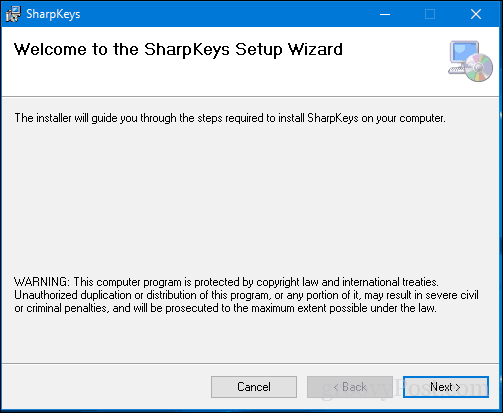
Nakon instalacije, pokrenite Start, a zatim ispod kliknite SharpKeys Nedavno dodano ili potražite ispod S grupe u svim aplikacijama.
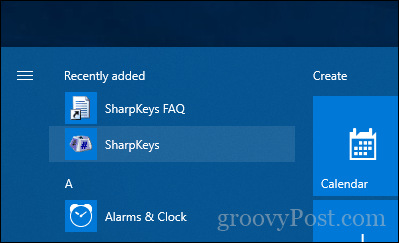
SharpKeys pozdravlja vas s malom napomenom koja podsjeća korisnike da aplikacija podržava verzije još od Windows 2000 (u slučaju da ste dovoljno ludi da i dalje koristite Windows 2000 ...).
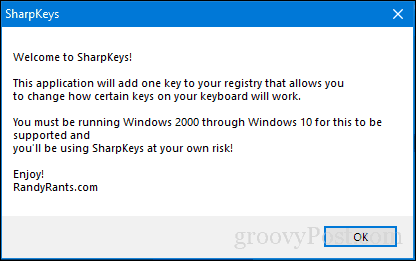
Sučelje nije osobito intuitivno, ali ono što shvatite, prilično je jednostavno. Za početak kliknite gumb Dodaj, koji će prikazati drugo korisničko sučelje.
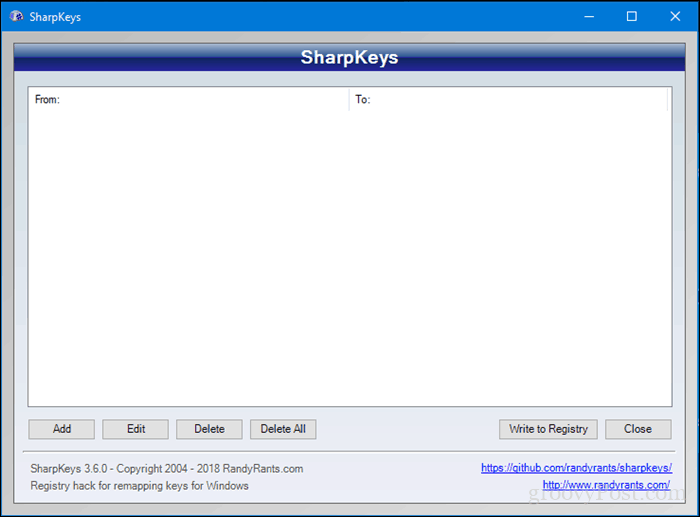
Odaberite tipku na lijevom oknu koju želite preslikati na drugi ključ, aplikaciju ili prozor. Na primjer, želim da moja tipka Shift otvori Moje računalo. Kliknite u desnom oknu, pomaknite se prema dolje do Moje računalo, a zatim odaberite tu mogućnost. Kliknite U redu za potvrdu promjena.
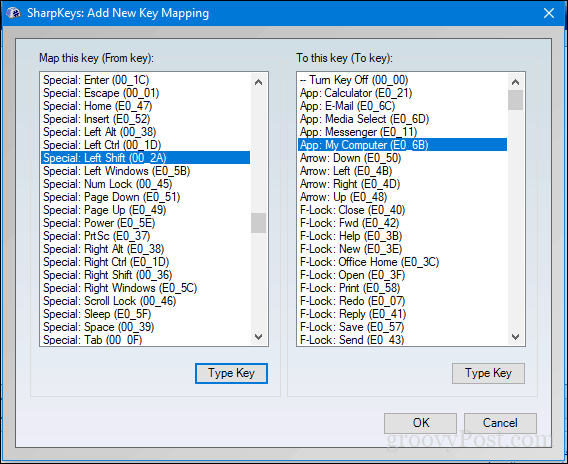
Kliknite Pisanje u registar da biste potvrdili promjene. Od vas će se zatražiti da se odjavite ili ponovno pokrenete kako biste dovršili promjene. Kad sam koristio SharpKeys, prijava i prijava bila su dovoljna za upis promjena.
Pa, kako se program odvijao?
Da, uspijeva i moram reći da dodaje svijet razlike u načinu na koji koristite tipkovnicu kako biste brže dolazili do stvari. Umjesto da pritisnete više tipki ili posegnete za mišom, definitivno je ušteda vremena.
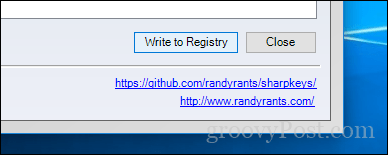
Ako u bilo kojem trenutku želite ukloniti izmjene, ponovo pokrenite SharpKeys, odaberite dodijeljeni ključ, a zatim kliknite Izbriši.
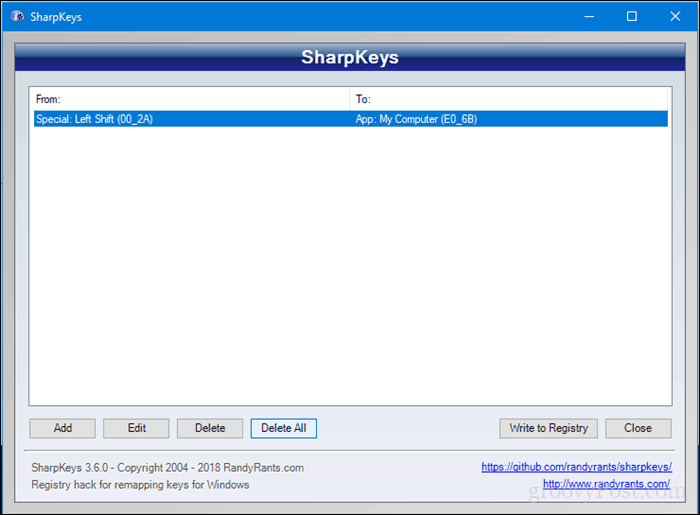
Drugi ključ za koji sam smatrao korisnim da to dodijelim bio je citat ključ od mog prijenosnog računala koji je izvorno proizveden u Velikoj Britaniji. @ simbol je dodijeljen lokaciji između qwerty tipki iz kojih razloga ne znam. Ali uspio sam je vratiti na prirodnije mjesto zahvaljujući SharpKeys-u. Dakle, ako imate tipkovnicu koja vas zadržava, okrenite se tome i javite nam kako to ide.
Zapamtite, nemojte se previše poludjeti i zaključavati se uvijek i uvijek zadržite nedavne sigurnosne kopije ili točka vraćanja sustava samo u slučaju da nešto pođe po zlu.



